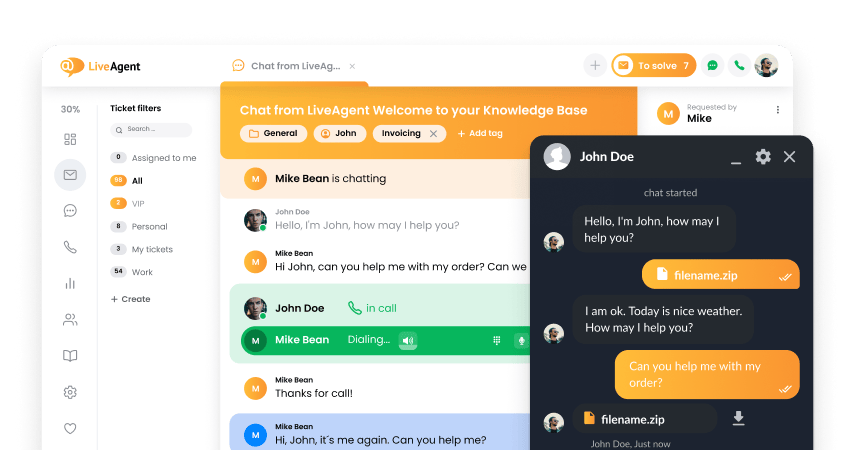Key takeaways
Pros
- Ļoti ātrs un atsaucīgs
- Ērta navigācija un lietošana
- Saderība ar Zoho Suite
Cons
- Ieviešana bija ļoti problemātiska
- Ierobežota krātuves vieta
Darba uzsākšana ar Zoho Mail e-pasta pārvaldības programmatūra
Visu mūžu esmu izmantojis tikai Gmail un Outlook kā e-pasta pārvaldības programmatūru, tāpēc biju mazliet pacilāts, izmēģinot kaut ko jaunu. Lai sāktu darbu, devos uz Zoho Mail mājaslapu un nolēmu izveidot uzņēmuma kontu.
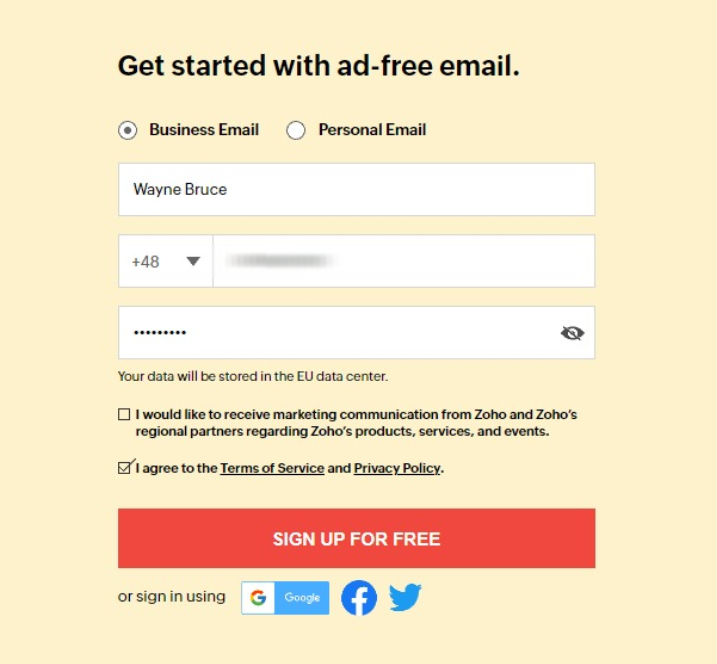
Pēc sava vārda, tālruņa numura un paroles pievienošanas man tika piedāvāts pārbaudīt savu tālruņa numuru ar Vienas Reizes paroli, ko nekavējoties saņēmu savā tālrunī. Lai saņemtu VRP, varat arī izmantot e-pasta adresi tālruņa numura vietā.
Pēc tam mani sveica ar lapu, kurā aprakstīja dažādas maksas paketes.
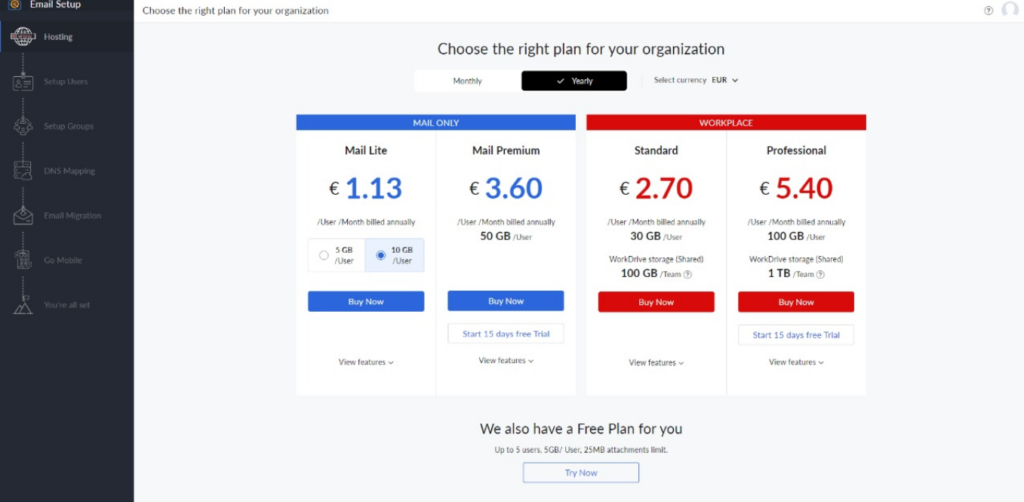
Izvēlējos bezmaksas iespēju un saņēmu kļūdu “Unexpected Server Error”.
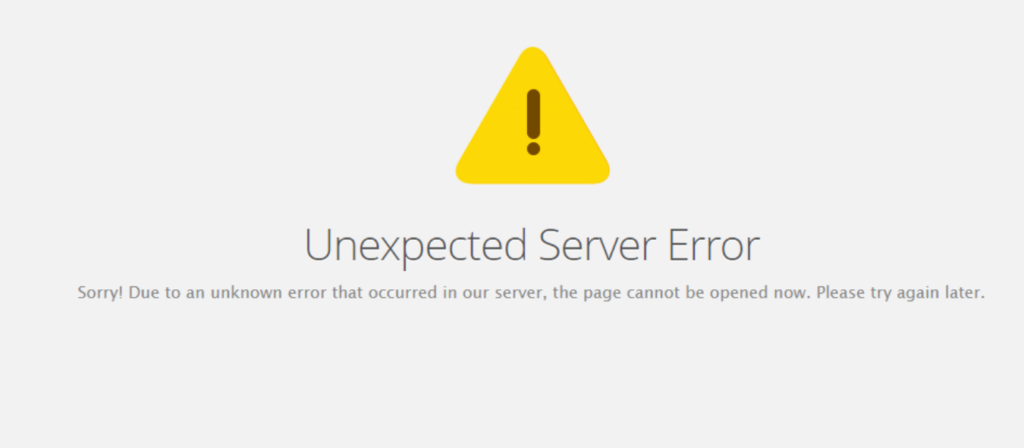
Pēc atgriešanās mājaslapā, lai pierakstītos vēlreiz, mani sagaidīja vēl viena kļūda.
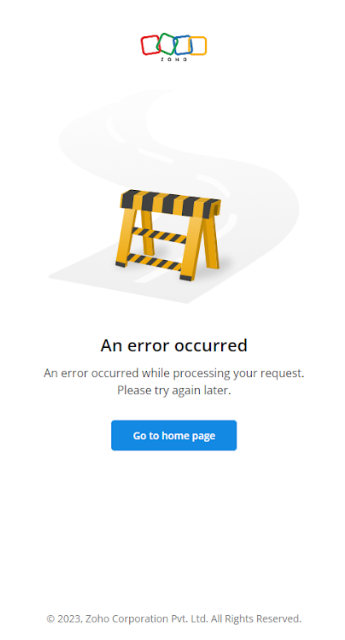
Šajā brīdī mani pārņēma sarūgtinājums un nedrošība par to, kā rīkoties tālāk. Pateicoties iepriekšējai pieredzei internetā, nolēmu mēģināt izmantot privātu cilni. Un voilà! Pierakstīšanās ekrāns! Beidzot man izdevās pieteikties un izmēģināt šo e-pasta pārvaldības programmatūru.
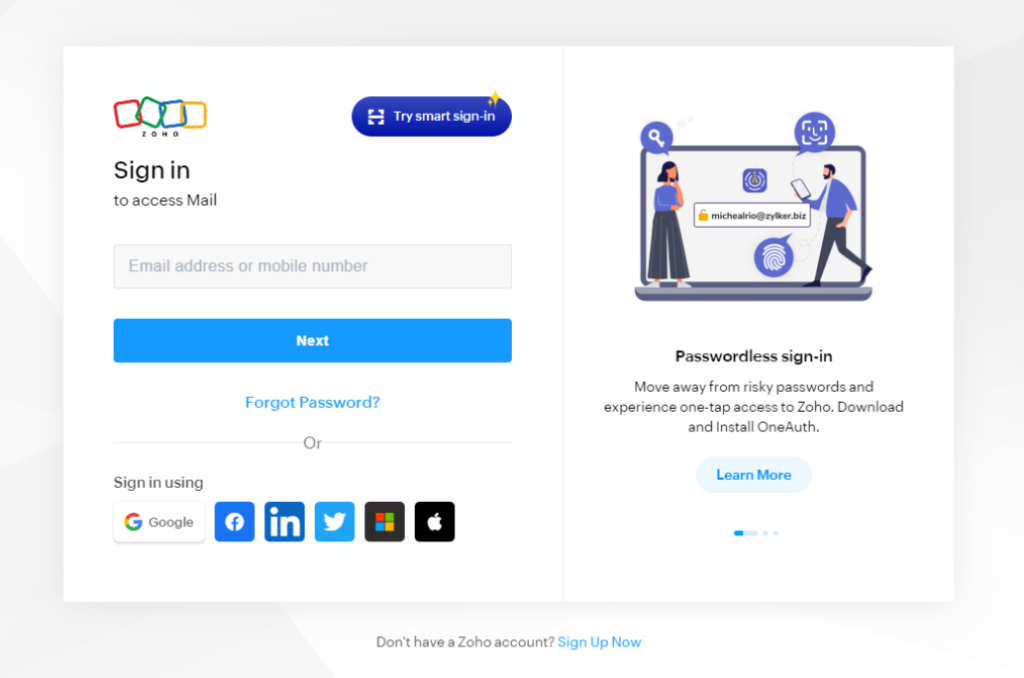
Diemžēl vilšanās nebeidzās, jo pēc pieteikšanās informācijas ievadīšanas saņēmu vēl vienu kļūdu.
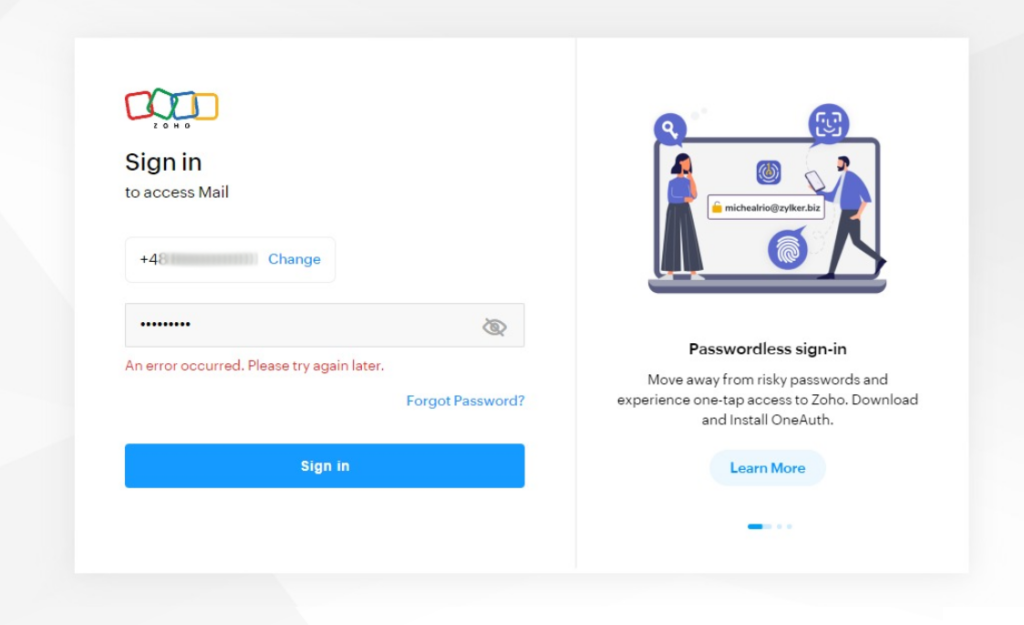
Lieki teikt, ka tas bija sarūgtinoši un kaitinoši, bet es nepārtraucu mēģinājumus, jo es gatavojos rakstīt šo apskatu, vai viņi to vēlas vai ne.
Nākamais solis bija izveidot pilnīgi jaunu kontu, kurā es beidzot varēju pieteikties un sākt konfigurēšanu. Tā kā man nav sava domēna, man bija jāizvēlas personīgais konts, kas pilnīgi sagrāva manu mērķi vispirms izveidot biznesa kontu.
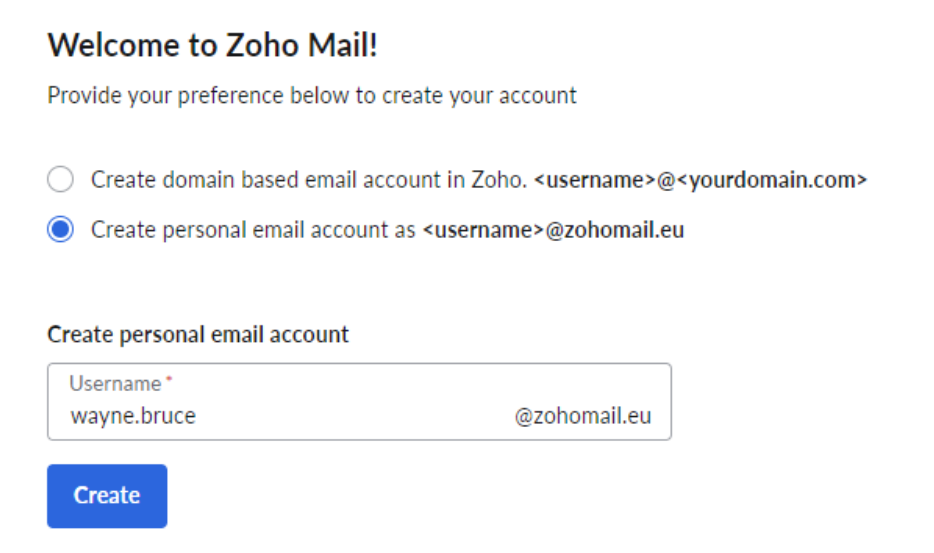
Visbeidzot, pēc procesa, kas bija daudz ilgāks, nekā tam vajadzētu būt, es varēju ieraudzīt savu iesūtni.
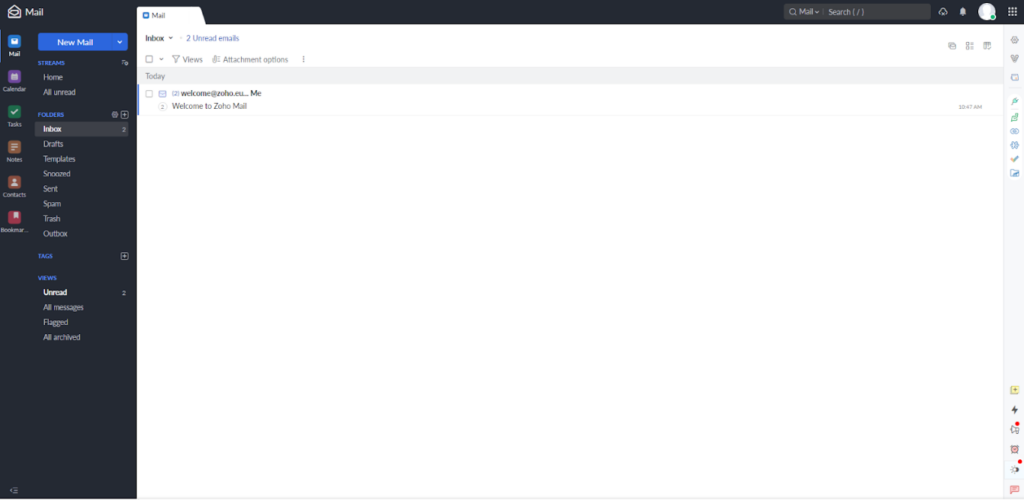
Zoho Mail e-pasta pārvaldības funkcijas
Iesākumā es meklēju nakts režīma iestatījumus. Ātri paskatījies uz lietotāja saskarni, es pamanīju labo sānjoslu un it īpaši apakšējo daļu.

Šeit es ātri atradu iespēju Nakts Režīms, kā arī dažas citas foršas sīkās funkcijas, piemēram, Fiksētās Piezīmes un Atgādinājumi.
Labās sānjoslas augšpusē varat izveidot savienojumu ar visām Zoho Suite programmām, kā arī piekļūt iestatījumiem.
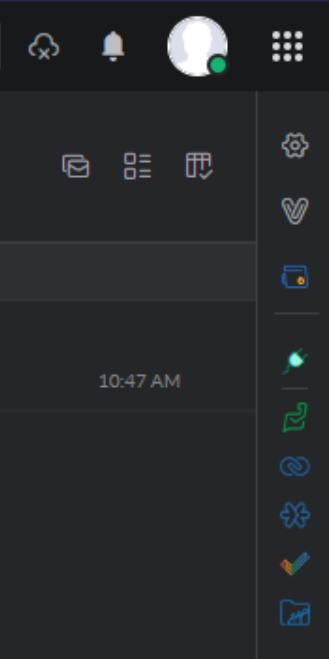
Iestatījumu logs bija jauks pārsteigums. Tas bija ļoti tīrs un labi sakārtots, tāpēc bija ļoti viegli pārvietoties un atrast to, ko meklēju. Mana pirmā lieta darba kārtībā bija automātiskā “ārpus-biroja” atbildes e-pasta iestatīšana. To atradu zem ļoti atbilstošas cilnes ar nosaukumu “Ārpus Biroja”.
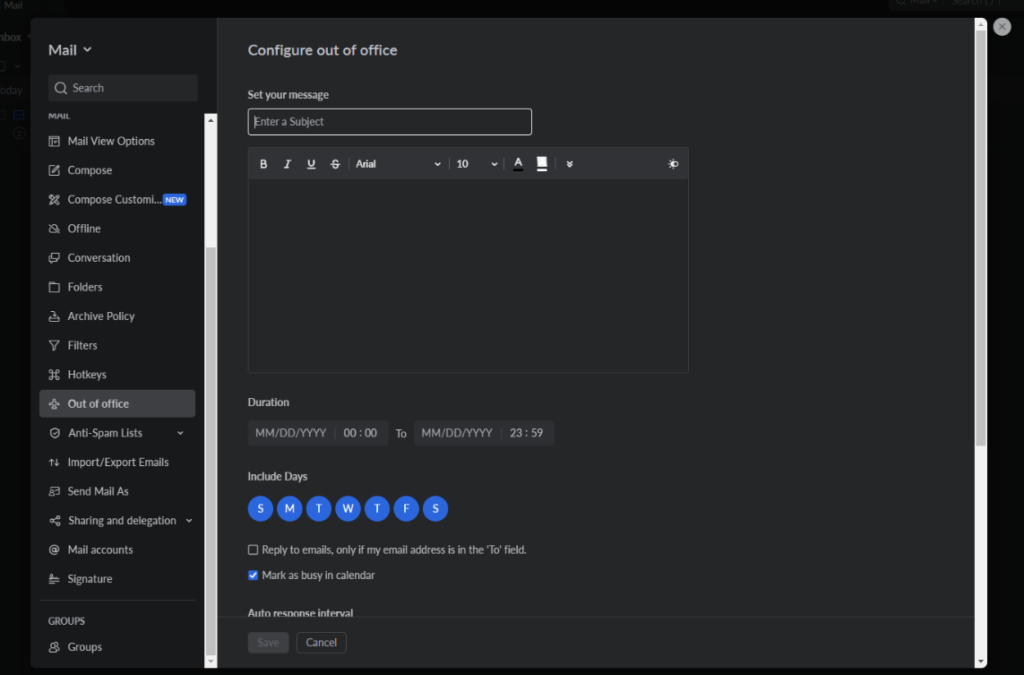
Jūs varat veikt visas ierastās konfigurācijas attiecībā uz dienām un laikiem, kā arī atbildēt tikai tiem e-pastiem, uz kuriem esat pats nosūtījis e-pastu, nevis visiem tiem, kuros esat kā CC (kontrolkopijas) adresāts.
Vēl viena iespēja, ko es atradu, būtu interesanta uzņēmumiem. Tā ir iespēja pievienot vairākus e-pasta kontus, ko pārvaldīt vienā pārlūkprogrammas cilnē. Ienākošajiem un izejošajiem e-pastiem varat arī uzstādīt dažādus kontus. Taču IMAP konti ir pieejami tikai maksas lietotājiem.
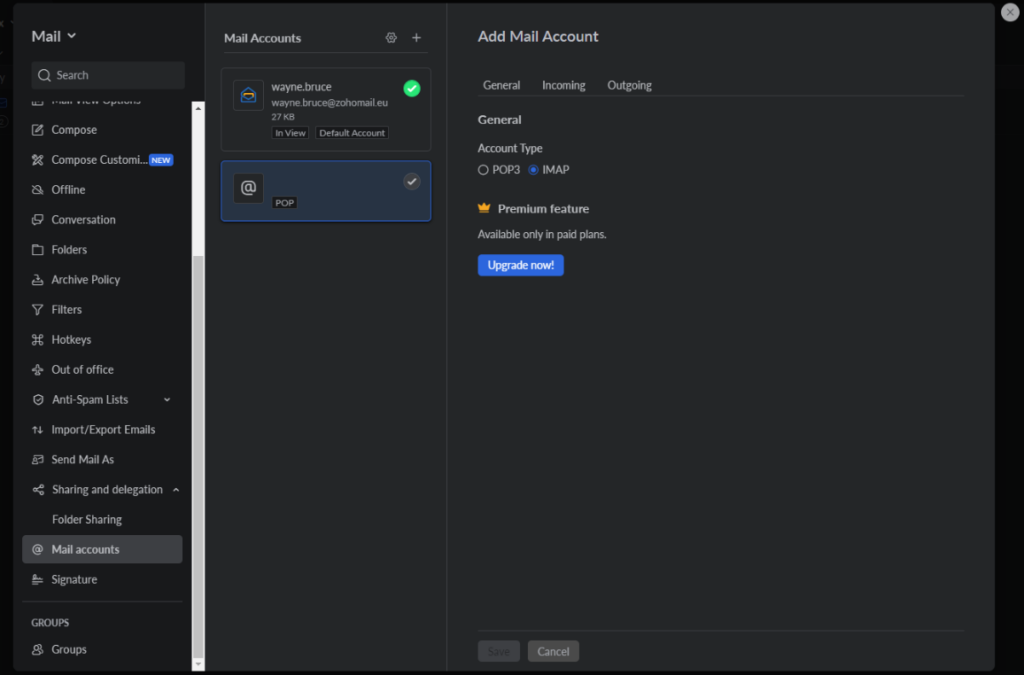
Tajā pašā cilnē varat arī iestatīt e-pasta pāradresāciju, kas būtu būtiski nepieciešama funkcija bez izņēmuma visiem uzņēmumiem. Ir ļoti viegli izveidot kontu, bet diemžēl mans bezmaksas konts pārsūtīšanai ļauj izveidot tikai vienu kontu.
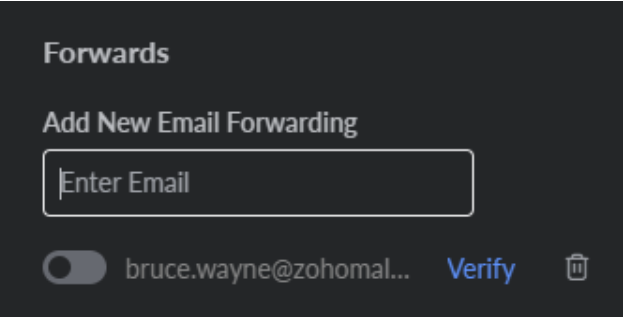
Zoho Mail ir visas nepieciešamās e-pasta pārvaldības pamatfunkcijas, un, ja jūs jau izmantojat programmas no Zoho Suite, iespējams, ka iegūsit no tās vēl vairāk.
Darbs ar Zoho Mail e-pasta pārvaldības programmatūras funkcijām
Programmatūra pēc sajūtām bija ļoti atsaucīga, un saskarne atgādināja vispopulārāko e-pasta pārvaldības programmatūru tirgū, tāpēc tā bija viegli navigējama.
Bija divas lietas, kas man īpaši patika. Viena no tām bija Zoho Mail izmantotā Cilņu sistēma. Sagatavojot pirmo e-pasta ziņu, pamanīju, ka melnraksts ir atvērts jaunā cilnē un iesūtne ir savā atsevišķā cilnē. E-pastu rakstīšana un pielikumu pievienošana bija vienkārša.
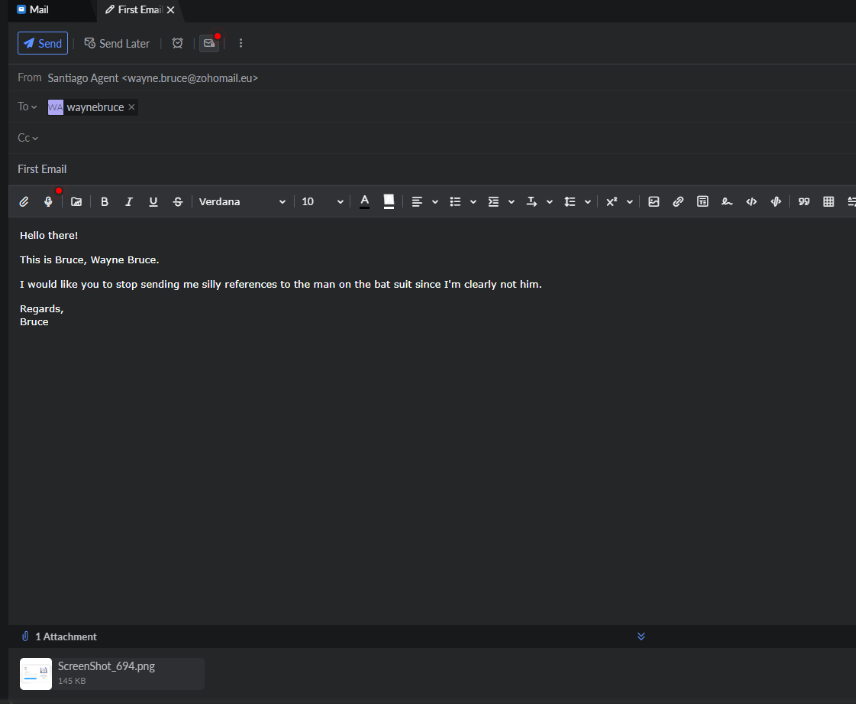
Nebija pārsteigums, ka es uzreiz saņēmu savu e-pastu un tad saskāros ar otro lietu, kas man patika šajā rīkā. Atverot e-pastu, tas atvērās kā tāds logs, kas ļauj vienlaikus apskatīt e-pastu un iesūtni.
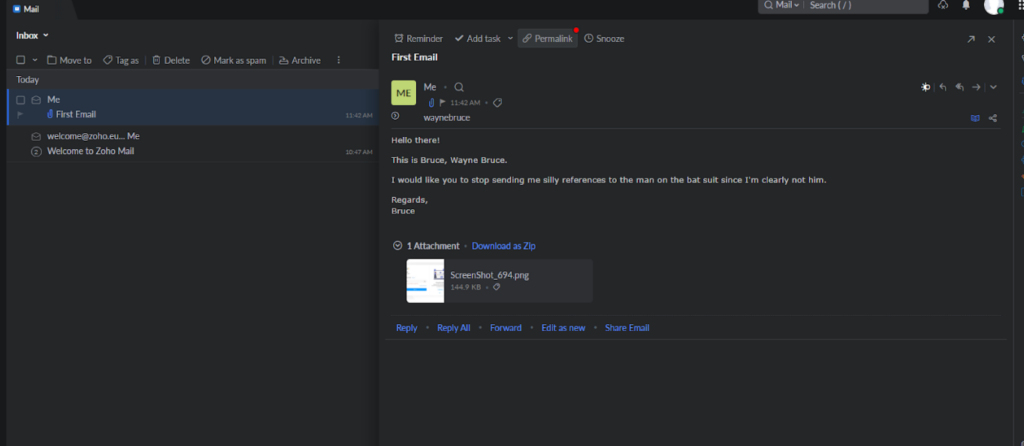
Zoho e-pasta pārvaldības funkciju cenas
Zoho Mail ir bez maksas, taču, lai izveidotu uzņēmuma kontu, jums ir nepieciešams savs domēns. Protams, bezmaksas versijai ir noteikti ierobežojumi, taču tā ļauj lietotājam sajust programmatūru pirms pirkuma veikšanas. Bez šī, Zoho Mail ir vēl trīs cenu līmeņi: Mail Lite, Mail Premium un Workplace.
Mail Lite
Tas maksā €0,90/Lietotājam/Mēnesī maksājot reizi gadā ar 5 GB krātuvi katram lietotājam un €1,13/Lietotājam/Mēnesī maksājot reizi gadā ar 10 GB krātuvi katram lietotājam. Abās versijās ir piekļuve mobilajām lietotnēm, 250 MB pielikumi, domēna aizstājvārdi un daudz kas cits.
Mail Premium
Šis līmenis maksā €3,60/Lietotājam/Mēnesī un tajā iekļauts viss, kas tiek piedāvāts Mail Lite versijā plus Milzu pielikumi līdz 1 GB, Arhivēšana un eDiscovery, e-pasta rezerves kopēšana un atjaunošana, Zoho zīmola nerādīšana un S-MIME.
Workplace
Šis līmenis sākas ar €3/Lietotājam/Mēnesī maksājot reizi gadā un tas ietver ne tikai e-pasta pārvaldības funkcijas, bet arī biroja tiešsaistes lietotnes, tostarp tiešsaistes failu pārvaldnieku, tiešsaistes teksta procesoru, tiešsaistes tabulu, tiešsaistes sapulču programmatūru un daudz ko citu.
Slēdziens
Par spīti ļoti grūtajam sākumam, man galu galā patika Zoho Mail. Cilvēkam, kurš galvenokārt izmantojis vispopulārāko e-pasta pārvaldības programmatūru, tā bija atsvaidzinoša pieredze. Tai ir viss, ko jūs varētu sagaidīt no bezmaksas e-pasta programmatūras, un ir pat diezgan pieejama cenu struktūra. Programmatūra bija ātra un atsaucīga, lietotāja saskarne bija tīra un viegli navigējama, un iestatījumu logs bija skaidri aprakstīts, ļaujot viegli atrast meklēto. Tai pat bija daži oriģināli veidi, kā attēlot e-pasta sagatavošanu un lasīšanu.
Vēl viena svarīga lieta, kas jāizceļ, ir tā, ka Zoho Mail noteikti ir paredzēts savienošanai ar visām pārējām Zoho Suite programmām. Lai gan tas, ka neesat šī komplekta daļa, nemazina šo pieredzi, var tikai iedomāties, ka visu šo programmu integrācija var ievērojami uzlabot lietotāju darbplūsmu.
Lai to apkopotu, Zoho Mail ir pamatīga e-pasta pārvaldības programmatūra, kurā ir viss, ko jūs, iespējams, varētu vēlēties, ar nosacījumu, ka jūs tiksiet cauri smagajam ieviešanas posmam.
Frequently Asked Questions
Man ir problēmas ar piekļuvi Vadības Panelim.
Lai piekļūtu savam Zoho Mail Vadības Panelim, varat pieteikties, izmantojot Admin vai Super Admin pieteikšanās datus, vai arī varat noklikšķināt uz sava profila attēla pastkastes augšējā labajā stūrī un izvēlēties iespēju Vadības Panelis.
Kāpēc mans konts ir bloķēts un kā to atbloķēt?
Ir divi galvenie iemesli, kuru dēļ jūsu konts varētu tikt bloķēts: pārsniegti jūsu konta krātuves ierobežojumi vai konstatēta aizdomīga surogātpasta darbība jūsu kontā.
Man ir grūtības pievienot e-pasta aizstājvārdu.
Dodieties uz sadaļu Lietotāji administrēšanas konsoles kreisajā sadaļā un pēc tam izvēlieties konkrētu lietotāju, kuram vēlaties konfigurēt e-pasta aizstājvārdu. Lietotāja lapas augšējā izvēlnē atlasiet Pasta Iestatījumi. Kreisajā izvēlnē noklikšķiniet uz E-pasta aizstājvārds. Ievadiet vajadzīgo aizstājvārda lietotājvārdu un izvēlieties domēnu, kuru vēlaties saistīt ar aizstājvārdu, pēc tam noklikšķiniet uz pogas +. Pēc noklusējuma visi e-pasti tiek sūtīti no jūsu galvenās e-pasta adreses. Ja vēlaties mainīt primārās pastkastes adresi, norādiet uz izveidoto e-pasta aizstājvārdu un noklikšķiniet uz “Iestatīt kā pastkastes adresi”, pēc tam apstipriniet izmaiņas, uznirstošajā logā noklikšķinot uz “Mainīt”.

 Български
Български  Čeština
Čeština  Dansk
Dansk  Deutsch
Deutsch  Eesti
Eesti  Español
Español  Français
Français  Ελληνικα
Ελληνικα  Hrvatski
Hrvatski  Italiano
Italiano  Lietuviškai
Lietuviškai  Magyar
Magyar  Nederlands
Nederlands  Norsk bokmål
Norsk bokmål  Polski
Polski  Română
Română  Русский
Русский  Slovenčina
Slovenčina  Slovenščina
Slovenščina  简体中文
简体中文  Tagalog
Tagalog  Tiếng Việt
Tiếng Việt  العربية
العربية  English
English  Português
Português